Slik reposter du en historie på Instagram

Instagram lar deg dele kortvarig og interaktivt innhold til publikum via Stories. Bilder, videoer, musikk, meningsmålinger, spørrekonkurranser, alt kan deles.
Samsung Galaxy-enheter lar deg bruke Samsung Messages eller Google Messages. Samsung Messages var standard meldingsapp for Samsung-telefoner, men telefoner som Samsung Galaxy S22 Ultra har nå blitt med andre Android-telefoner (som Google Pixel) for å gjøre Google Messages til standard.
Men hvilken er den beste SMS-appen? I denne artikkelen skal vi se på forskjellene mellom Google Messages og Samsung Messages for å få en bedre ide om hvilke som vil gi deg den beste meldingsopplevelsen.
Brukergrensesnittet (UI)
Brukergrensesnittet for både Google Messages og Samsung Messages er visuelt veldig like og har få forskjeller når det gjelder funksjonalitet.
I begge appene vises samtaler med avsenderens navn eller nummer og et utdrag av den siste teksten i samtalen. Samtaler i begge er sortert kronologisk, med de siste samtalene øverst og de eldste samtalene nederst.
Den viktigste forskjellen mellom meldingsappene er at Google Messages bare viser én linje av den siste teksten, mens Samsung viser opptil to linjer.
Samsung Messages har to faner nederst på skjermen: Den første viser samtalene dine, og den andre viser kontaktene dine. I tillegg, over samtalene, har du muligheten til å legge til kategorier. Google Messages har ingen av disse funksjonene og velger en enklere visning med én fane.
Arkivering av meldinger
Du kan sveipe på en samtale i Google Meldinger for å flytte den til arkivmappen. Denne funksjonen kan også tilpasses for å slette meldingen i stedet. Derimot har ikke Samsung Messages en meldingsarkivmappe.
MMS eller SMS
Google Messages vil vise om du sender en SMS (en standard tekst) eller MMS (en tekst med en vedlagt fil, bilde eller video) mens du skriver. Samsung Messages vil ikke vise om du sender en MMS eller SMS, men har i stedet en liten bildetekst under MMS-meldinger etter at du har sendt dem.
Uleste meldinger
I begge tekstmeldingsappene har en ulest samtale en prikk på høyre side. I Google Meldinger er den uleste meldingen også fet.
Samsung Messages vil også vise antall uleste meldinger i hver samtale på høyre side.
Mørk modus
Begge appene har et mørkt modusalternativ.
Google Messages har et eget alternativ for å aktivere eller deaktivere mørk modus. Derimot bruker Samsung Messages One UI-programvaren (Samsungs siste UI-oppdatering), som betyr at den vil samsvare med enhetens gjeldende visningsmodus.
Google Messages mørk modus har en mørkegrå skjerm, mens Samsung Messages mørke tema er svart.
Varsler
Begge tekstmeldingsappene støtter popup-varsler på Samsung-enheter, inkludert Samsung Galaxy Watches . Med begge kan du trykke på varselet for å åpne meldingen i appen eller på pil ned ved siden av tidsstemplet for å se hele meldingen og få et utvalg alternativer.
Varsler i Samsung Messages lar deg ringe avsenderen, merke meldingen som lest eller se meldingen. Den vil også gi deg knapper med svarforslag.
Varsler i Google Meldinger lar deg bare merke meldingen som lest eller se meldingen. Den har imidlertid en funksjon som lar deg kopiere engangspassord eller koder som er sendt til deg.
Videre støtter Google Messages tekstbobler, en funksjon som har samtalen i en "boble" på siden av skjermen slik at du får tilgang til den raskt og enkelt. Samsung Messages støtter foreløpig ikke tekstbobler.
Støttede meldingstyper
Det er noe avvik mellom meldingstypene som støttes av Samsung Messages og Google Messages. Mens flertallet støttes av begge, støtter Samsung flere meldingstyper med en liten margin.
Meldingstyper som støttes av Samsung Messages og Google Messages
Både Samsung Messages og Google Messages støtter følgende meldingstyper:
Støttes kun på Samsung Messages
Følgende meldingstyper støttes bare på Samsung Messages:
Støttes kun på Google Messages
Følgende meldingstyper støttes bare på Google Messages:
Støtte for Rich Communication Services (RCS).
RCS er en kommunikasjonsprotokoll eller meldingstjeneste beregnet på å erstatte SMS og MMS. Både Google Messages og Samsung Messages støtter RCS.
Søker
Søkefunksjonen for Samsung Messages er enkel. Du kan søke på hovedmeldingssiden for å finne kontakter, samtaler eller meldinger som inneholder søkefrasen din, eller søke i en samtale for å søke kun i den samtalen.
Søkefunksjonen i Google Messages har litt mer ved seg. Hvis du trykker på søkeikonet på hovedmeldingssiden, vil det åpne en ny side med en søkelinje øverst og to grupper: personer og kategorier.
Under personoverskriften vil kontaktene du sist har sendt meldinger, vises.
Under kategorioverskriften har du knapper for Stjernemerket, Bilder, Videoer, Steder og Linker. Hvis du trykker på en av disse knappene, åpnes alle elementene for den kategorien som er i meldingene dine. Hvis du for eksempel trykker på Bilder - ikonet, åpnes alle bildene du har sendt eller mottatt. Du kan også søke som vanlig.
Internett-meldinger
Begge tekstmeldingsappene lar deg sende meldinger via Wi-Fi. Google Messages kan bruke internett til å sende og motta meldinger, sende lesebekreftelser, informere avsenderen når du har begynt å skrive, og la deg reagere på meldinger.
Samsung Messages kan sende meldinger via internett på lignende måte. Du må imidlertid registrere deg for å bruke den.
Krysskompatibiliteten til disse funksjonene avhenger av enhetene som brukes. Å sende meldinger til samme app fungerer generelt bra, men å sende meldinger mellom Google-meldinger og Samsung-meldinger er litt mindre pålitelig.
Dessverre, fordi Apple iMessage (på iOS-enheter) bruker en annen meldingsprotokoll, er det ofte problemer når du sender meldinger mellom den og Samsung Messages eller Google Messages.
Ofte, når en iPhone-bruker mottar en melding fra en Android-app, går iMessages tilbake til SMS-teknologi, som ikke støtter mange moderne meldingsfunksjoner.
Spam Deteksjon
Begge appene har sin egen spam-deteksjon for brukere. Google Messages bruker sin egen tjeneste for å beskytte brukere mot spam, mens Samsung Messages bruker en tjeneste fra Hiya.
Innstillinger
I tillegg til funksjonene som tidligere er oppført, lar Samsung Messages brukere administrere varslinger, raske svar, leveringsrapporter, inndatamodus og meldingssenter.
Google Messages lar brukere bytte utgående lyd, endre brukerens land, administrere gruppemeldinger, laste ned MMS automatisk, laste ned automatisk under roaming og levere rapporter.
Tilleggsfunksjoner i Samsung Messages
Som tidligere nevnt lar Samsung Messages-appen brukere legge til kategorier i meldingene sine. Dette gjør det mulig for brukere å gruppere kontaktene sine for enkel tilgang. Du kan for eksempel legge til alle familiemedlemmene dine i en "Familie"-kategori, slik at du får tilgang til disse meldingene i deres egen mappe.
Tilleggsfunksjoner i Google Messages
Google Messages-appen bruker AI til å foreslå svar på den siste meldingen din i en samtale.
For eksempel, hvis du mottar en melding som sier "Hvor er du?" Google Messages vil gi deg alternativer å trykke på, for eksempel «På jobb» eller «Jeg er hjemme». Den vil til og med foreslå emojier og GIF-er.
Messages for Web er en Google-meldingstjeneste som WhatsApp som lar brukere sende og motta tekstmeldinger på datamaskinene sine.
Til å begynne med må brukeren skanne appens strekkode for å bruke denne funksjonen. Datamaskinen kan deretter lagres for fremtidig bruk.
Messages for Web inneholder mange funksjoner som mørk modus, chat-innstillinger, varsler og dataadvarsler som automatisk synkroniseres med appen.
Hvilken meldingsapp passer for deg?
Nå som du vet forskjellene mellom meldingsappene, kan du bestemme hvilken du skal bruke. Mens hver app har sine egne fordeler og begrensninger, er de veldig like i funksjonalitet og brukervennlighet, så det kommer bare ned til hva dine ønsker og preferanser er.
Google Messages-appen tilbyr en innebygd funksjon for å sende og motta meldinger fra en PC, akkurat som WhatsApp-nettet. Alt du trenger å gjøre er å åpne Messages on Web på PC-en din, skanne QR-koden fra telefonen og det er det. Du kan deretter bruke PC-en til å sende eller motta meldinger.
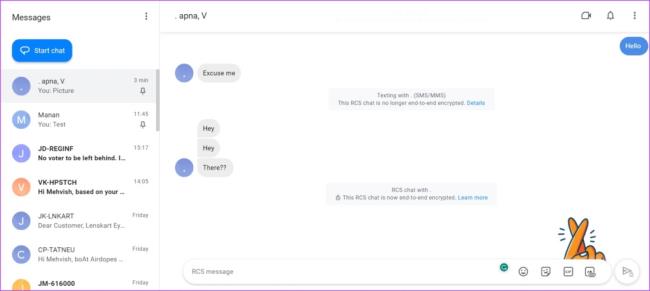
På den annen side tilbyr ikke Samsung Messages-appen denne funksjonen. Det betyr imidlertid ikke at du ikke kan bruke PC-en til å sende eller motta meldinger. Du må bruke Link til Windows-tjenesten for å koble din Samsung Galaxy-telefon til en Windows-datamaskin. Denne tjenesten tilbyr tilleggsfunksjoner som muligheten til å se varsler på en PC, ringe og motta anrop, dra og slippe filer, sjekke bilder, synkronisere utklippstavle og mye mer.
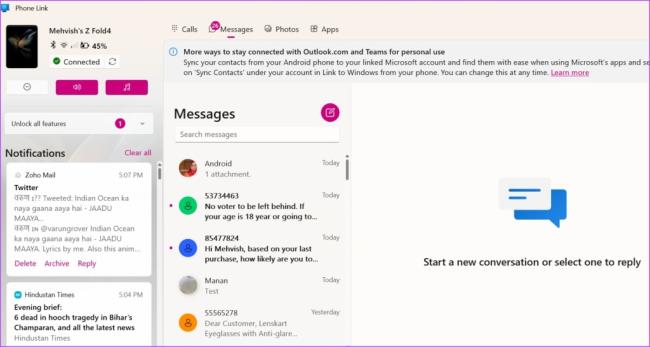
Vær oppmerksom på at koblingen til Windows (aka Your Phone Companion) ikke er begrenset til Samsung Messages eller Samsung-enheter. Du kan også bruke Google Messages med denne tjenesten.
Instagram lar deg dele kortvarig og interaktivt innhold til publikum via Stories. Bilder, videoer, musikk, meningsmålinger, spørrekonkurranser, alt kan deles.
Telefonbatteriet forringes over tid. Og når den gjør det, vil du finne at telefonen slår seg av selv om batteriindikatoren sier at du fortsatt har mye juice igjen.
Android-smarttelefonen din er i hovedsak en datamaskin for generell bruk, noe som betyr at akkurat som en bærbar eller stasjonær PC, bruker den RAM (Random Access Memory) for å gjøre telefonen i stand til å kjøre apper og gjøre alt du trenger. I disse dager kan du kjøpe en Android-telefon med minnespesifikasjoner hvor som helst mellom 4 GB og 16 GB RAM, og det er ingen måte å oppgradere den mengden fysisk RAM etter kjøpet.
Med posisjonssporingsapper kan du spore noens telefoner. Det vil si hvis de installerer den samme appen du gjør og gir deg tillatelse til å se plasseringen deres.
Det er ikke mange som liker å svare på telefonsamtaler fra ukjente innringere. Kanskje det gjør deg engstelig eller kanskje du vil unngå risikoen ved å snakke med en telefonselger eller svare på en robocall.
Enten du har en Android eller iPhone, er det utrolig frustrerende å ikke kunne ringe – det er hele poenget med å ha en telefon. Dessverre er det en rekke mulige årsaker til at du kan ha samtaleproblemer på Android-smarttelefonen din.
Hvis du er en Chrome-bruker på en PC eller Mac, bruker du sannsynligvis allerede en rekke flotte Chrome-utvidelser som utvider funksjonaliteten. Dessverre har ikke Chrome-brukere på Android denne luksusen, med utvidelser begrenset til skrivebordsversjonen av Chrome.
Facebook-appene for Android og iOS fungerer ganske bra etter å ha blitt revidert og utviklet i mange år. Dette er imidlertid ikke de eneste valgene når det kommer til en berøringsoptimalisert måte å få tilgang til Facebook-kontoen din på.
Når du får feilmeldingen "Meldingsblokkering er aktiv" på Android eller Apple iPhone, vil du oppdage at du ikke kan sende tekstmeldingen uansett hvor mange ganger du prøver. Det er noen få faktorer som forårsaker dette problemet, og vi viser deg hvordan du fikser dem slik at du kan komme tilbake til å gjenoppta teksting.
Android-telefoner er flotte enheter for de som liker å ha mange tilpasningsmuligheter og kontroll over enhetenes operativsystem. Android-enheten din kommer med forhåndsinstallerte og automatisk aktiverte funksjoner som sikrer smarttelefonens sikkerhet og funksjonalitet.
Slipper Wi-Fi-forbindelsene på Android-telefonene dine konstant. Finn ut hvorfor Wi-Fi fortsetter å koble fra og hva du kan gjøre for å fikse Wi-Fi-tilkoblingsproblemer på Android.
Med den siste versjonen av iOS har Apple aktivert en ny funksjon kalt Two Factor Authentication. De hadde tidligere aktivert en funksjon kalt totrinnsverifisering, men den er ikke så robust eller så sikker som den nye autentiseringsmetoden.
Popup-vinduer er uønskede annonser eller varsler som vises på telefonen din mens du blar gjennom nettsider eller bruker en app. Mens noen popup-vinduer er ufarlige, bruker hackere svikefulle popup-vinduer som phishing-teknikker for å stjele privat informasjon fra enheten din.
Får du feilmeldingen "SIM ikke klargjort" eller "SIM ikke klargjort mm#2" når du setter inn et SIM-kort på telefonen. Les denne artikkelen for å finne ut hvorfor du får denne feilmeldingen og 8 potensielle løsninger på problemet.
Er du ute etter å oppdatere appene på Android-telefonen din. Det er en god ide.
Som standard gjør Androids Ikke forstyrr (DND) akkurat det du forventer at den såkalte funksjonen skal gjøre – uansett hvilken app, anrop, e-post eller tekstmelding som prøver å finne deg, venter operativsystemet (OS) til du slår av DND før du viser og/eller spiller av og/eller vibrerer et varsel. Men hva om du venter en viktig samtale, eller kanskje venter på et kritisk betalingsvarsel fra PayPal.
Når du får en helt ny telefon ut av esken, gir den deg alltid topp ytelse. Men dette kan være kortvarig når bilder, apper, filer og oppdateringer akkumuleres og systemressurser tømmes.
Noen gang vært i en situasjon der du feiler at andres telefon ringer for din fordi den har samme standard ringetone. Android tillater mye tilpasning og dette inkluderer muligheten til å endre ringetonen din.
Tilbake-knappen er en viktig funksjon for enhver smarttelefon. Enten det er den dedikerte tilbakeknappen i Android eller den kontekstsensitive tilbakeknappen i iOS, når de slutter å fungere, kan du finne deg selv fanget uten noen vei tilbake til der du kom fra.
Når du kjøper et nytt SIM-kort, vil den unike identifikatoren (dvs
Se vår Google Play Kjøpshistorikk ved å følge disse nybegynnervennlige trinnene for å holde apputgiftene dine under kontroll.
Ha det moro i Zoom-møtene dine med noen morsomme filtre du kan prøve. Legg til en glorie eller se ut som en enhjørning i Zoom-møtene dine med disse morsomme filtrene.
Lær hvordan du fremhever tekst med farge i Google Slides-appen med denne trinn-for-trinn-veiledningen for mobil og datamaskin.
Samsung Galaxy Z Fold 5, med sitt innovative foldbare design og banebrytende teknologi, tilbyr ulike måter å koble til en PC. Enten du ønsker
Du har kanskje ikke alltid tenkt over det, men en av de mest utbredte funksjonene på en smarttelefon er muligheten til å ta et skjermbilde. Over tid har metode for å ta skjermbilder utviklet seg av ulike grunner, enten ved tillegg eller fjerning av fysiske knapper eller innføring av nye programvarefunksjoner.
Se hvor enkelt det er å legge til en ny WhatsApp-kontakt ved hjelp av din tilpassede QR-kode for å spare tid og lagre kontakter som en proff.
Lær å forkorte tiden du bruker på PowerPoint-filer ved å lære disse viktige hurtigtastene for PowerPoint.
Bruk Gmail som en sikkerhetskopi for personlig eller profesjonell Outlook-e-post? Lær hvordan du eksporterer kontakter fra Outlook til Gmail for å sikkerhetskopiere kontakter.
Denne guiden viser deg hvordan du sletter bilder og videoer fra Facebook ved hjelp av PC, Android eller iOS-enhet.
For å slutte å se innlegg fra Facebook-grupper, gå til den gruppens side, og klikk på Flere alternativer. Velg deretter Følg ikke lenger gruppe.



























